ಪರಿವಿಡಿ
ಎಕ್ಸೆಲ್ನಲ್ಲಿ, ಸಂಭವನೀಯ ಸನ್ನಿವೇಶಗಳನ್ನು ಸಂಕ್ಷಿಪ್ತಗೊಳಿಸಲು ಮತ್ತು ಸನ್ನಿವೇಶದ ಸಾರಾಂಶ ವರದಿ ಆಧಾರದ ಮೇಲೆ ನಿರ್ಣಾಯಕ ವ್ಯವಹಾರ ನಿರ್ಧಾರಗಳನ್ನು ತೆಗೆದುಕೊಳ್ಳಲು ನಾವು ಸಾಮಾನ್ಯವಾಗಿ ಸನ್ನಿವೇಶದ ಸಾರಾಂಶ ವರದಿಯನ್ನು ರಚಿಸಬೇಕಾಗುತ್ತದೆ. ಮೈಕ್ರೋಸಾಫ್ಟ್ ಎಕ್ಸೆಲ್ ಅನ್ನು ಬಳಸಿಕೊಂಡು, ನಾವು ಸನ್ನಿವೇಶದ ಸಾರಾಂಶ ವರದಿಯನ್ನು ಸಾಕಷ್ಟು ಸುಲಭವಾಗಿ ರಚಿಸಬಹುದು. ಈ ಲೇಖನದಲ್ಲಿ, ಎಕ್ಸೆಲ್ ನಲ್ಲಿ ಸನ್ನಿವೇಶ ಸಾರಾಂಶ ವರದಿಯನ್ನು ರಚಿಸಲು 2 ಸರಳ ವಿಧಾನಗಳನ್ನು ನಾವು ಕಲಿಯುತ್ತೇವೆ
ಅಭ್ಯಾಸ ವರ್ಕ್ಬುಕ್ ಡೌನ್ಲೋಡ್ ಮಾಡಿ
1>ಸನ್ನಿವೇಶ ಸಾರಾಂಶ ವರದಿಯನ್ನು ರಚಿಸುವುದು.xlsx
ಸನ್ನಿವೇಶ ಸಾರಾಂಶ ವರದಿ ಎಂದರೇನು?
ಸನ್ನಿವೇಶದ ಸಾರಾಂಶ ವರದಿ ಒಂದು ರೀತಿಯ ವರದಿಯಾಗಿದೆ, ಅಲ್ಲಿ ನಾವು ಎರಡು ಅಥವಾ ಹೆಚ್ಚಿನ ಸನ್ನಿವೇಶಗಳನ್ನು ಹೋಲಿಸಬಹುದು ಮತ್ತು ಎರಡೂ ಸನ್ನಿವೇಶಗಳ ಸಾರಾಂಶವನ್ನು ಸರಳ, ಸಂಕ್ಷಿಪ್ತ ಮತ್ತು ತಿಳಿವಳಿಕೆ ವಿಧಾನದಲ್ಲಿ ಪ್ರತಿನಿಧಿಸಬಹುದು. ಸನ್ನಿವೇಶದ ಸಾರಾಂಶ ವರದಿಯನ್ನು ರಚಿಸಲು ನಾವು ಕನಿಷ್ಠ 2 ಸನ್ನಿವೇಶಗಳನ್ನು ಬಳಸಬೇಕಾಗುತ್ತದೆ. ಎಕ್ಸೆಲ್ನಲ್ಲಿ, ನಾವು ಸನ್ನಿವೇಶದ ಸಾರಾಂಶ ವರದಿಯನ್ನು 2 ವಿಧಾನಗಳಲ್ಲಿ ರಚಿಸಬಹುದು. ಅವು
- ಸನ್ನಿವೇಶ ಸಾರಾಂಶ ಆಯ್ಕೆಯನ್ನು ಬಳಸುತ್ತಿವೆ,
- ಸನ್ನಿವೇಶ ಪಿವೋಟ್ಟೇಬಲ್ ವರದಿ ಆಯ್ಕೆಯನ್ನು ಬಳಸಿಕೊಳ್ಳುತ್ತಿವೆ.
ಎಕ್ಸೆಲ್ನಲ್ಲಿ ಸನ್ನಿವೇಶ ಸಾರಾಂಶ ವರದಿಯನ್ನು ರಚಿಸಲು 2 ಮಾರ್ಗಗಳು
ಲೇಖನದ ಈ ವಿಭಾಗದಲ್ಲಿ, ಎಕ್ಸೆಲ್ನಲ್ಲಿ ಸನ್ನಿವೇಶ ಸಾರಾಂಶ ವರದಿಯನ್ನು ರಚಿಸಲು 2 ಸರಳ ವಿಧಾನಗಳನ್ನು ನಾವು ಚರ್ಚಿಸುತ್ತೇವೆ . ಕೆಳಗಿನ ಡೇಟಾಸೆಟ್ನಲ್ಲಿ, ನಾವು ಉತ್ಪನ್ನ A ಮತ್ತು ಉತ್ಪನ್ನ B ಗಾಗಿ ಲಾಭ ವಿಶ್ಲೇಷಣೆ ಡೇಟಾವನ್ನು ಹೊಂದಿದ್ದೇವೆ. ಈ ಡೇಟಾವನ್ನು ಬಳಸಿಕೊಂಡು ಸನ್ನಿವೇಶದ ಸಾರಾಂಶ ವರದಿಯನ್ನು ರಚಿಸುವುದು ನಮ್ಮ ಗುರಿಯಾಗಿದೆ.

ನಾವು ಬಳಸಿದ್ದೇವೆ ಎಂದು ನಮೂದಿಸಬಾರದು.ಈ ಲೇಖನಕ್ಕಾಗಿ Microsoft Excel 365 ಆವೃತ್ತಿ, ನಿಮ್ಮ ಅನುಕೂಲಕ್ಕೆ ಅನುಗುಣವಾಗಿ ನೀವು ಯಾವುದೇ ಇತರ ಆವೃತ್ತಿಯನ್ನು ಬಳಸಬಹುದು.
1. Excel ನಲ್ಲಿ ಡೀಫಾಲ್ಟ್ ಸನ್ನಿವೇಶದ ಸಾರಾಂಶ ವರದಿಯನ್ನು ರಚಿಸುವುದು
ಮೊದಲು, ನಾವು ಎಕ್ಸೆಲ್ ನಲ್ಲಿ ಡೀಫಾಲ್ಟ್ ಸನ್ನಿವೇಶದ ಸಾರಾಂಶ ವರದಿಯನ್ನು ರಚಿಸುತ್ತದೆ. ಇದನ್ನು ಸ್ಥಿರ ಸನ್ನಿವೇಶದ ಸಾರಾಂಶ ವರದಿ ಎಂದೂ ಕರೆಯಲಾಗುತ್ತದೆ. ಇದನ್ನು ಮಾಡಲು ಕೆಳಗೆ ತಿಳಿಸಲಾದ ಹಂತಗಳನ್ನು ಅನುಸರಿಸೋಣ.
ಹಂತಗಳು:
- ಮೊದಲನೆಯದಾಗಿ, ಡೇಟಾ ಟ್ಯಾಬ್ಗೆ ಹೋಗಿ ರಿಬ್ಬನ್ .
- ಅದನ್ನು ಅನುಸರಿಸಿ, What-If Analysis ಆಯ್ಕೆಯನ್ನು ಆರಿಸಿ.
- ಮುಂದೆ, Scenario Manager ಆಯ್ಕೆಯನ್ನು ಕ್ಲಿಕ್ ಮಾಡಿ ಡ್ರಾಪ್-ಡೌನ್.

ಪರಿಣಾಮವಾಗಿ, ಕೆಳಗಿನ ಚಿತ್ರದಲ್ಲಿ ತೋರಿಸಿರುವಂತೆ ಸಿನಾರಿಯೊ ಮ್ಯಾನೇಜರ್ ಸಂವಾದ ಪೆಟ್ಟಿಗೆಯು ನಿಮ್ಮ ಪರದೆಯ ಮೇಲೆ ತೆರೆಯುತ್ತದೆ.

- ಈಗ, ಸನ್ನಿವೇಶ ನಿರ್ವಾಹಕ ಸಂವಾದ ಪೆಟ್ಟಿಗೆಯಿಂದ ಸೇರಿಸು ಆಯ್ಕೆಯ ಮೇಲೆ ಕ್ಲಿಕ್ ಮಾಡಿ.

ಪರಿಣಾಮವಾಗಿ, ಸನ್ನಿವೇಶವನ್ನು ಸೇರಿಸಿ ಸಂವಾದ ಪೆಟ್ಟಿಗೆಯು ನಿಮ್ಮ ವರ್ಕ್ಶೀಟ್ನಲ್ಲಿ ಗೋಚರಿಸುತ್ತದೆ.

- ನಂತರ ಸನ್ನಿವೇಶವನ್ನು ಸೇರಿಸಿ ಸಂವಾದ ಪೆಟ್ಟಿಗೆಯಿಂದ, ಸನ್ನಿವೇಶದ ಹೆಸರು ಬಾಕ್ಸ್ನಲ್ಲಿ ನಿಮಗೆ ಬೇಕಾದ ಸನ್ನಿವೇಶದ ಹೆಸರನ್ನು ಟೈಪ್ ಮಾಡಿ. ಈ ಸಂದರ್ಭದಲ್ಲಿ, ನಾವು ಬೆಸ್ಟ್ ಕೇಸ್ ಎಂದು ಟೈಪ್ ಮಾಡಿದ್ದೇವೆ.
- ನಂತರ, ಈ ಕೆಳಗಿನ ಚಿತ್ರದ ಗುರುತಿಸಲಾದ ಪ್ರದೇಶದ ಮೇಲೆ ಕ್ಲಿಕ್ ಮಾಡಿ.
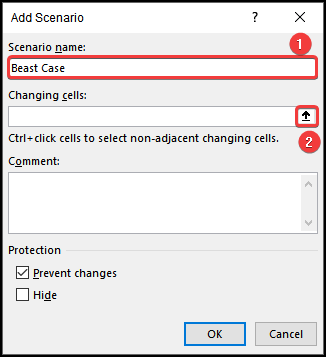

- ಮುಂದೆ, ಕ್ಲಿಕ್ ಮಾಡಿ ಸರಿ ನಲ್ಲಿ ಎಡಿಟ್ ಸನ್ನಿವೇಶ ಸಂವಾದ ಪೆಟ್ಟಿಗೆಯಿಂದ.

- ನಂತರ, ಮೌಲ್ಯಗಳನ್ನು ಟೈಪ್ ಮಾಡಿ ಕೆಳಗಿನ ಚಿತ್ರದಲ್ಲಿ ತೋರಿಸಿರುವ ಗುರುತು ಬಾಕ್ಸ್ಗಳಲ್ಲಿ ಅತ್ಯುತ್ತಮ ಪ್ರಕರಣ ಸನ್ನಿವೇಶ.
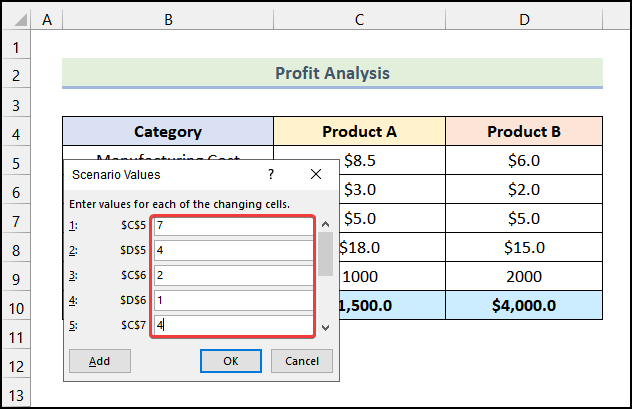
- ಮೌಲ್ಯಗಳನ್ನು ಟೈಪ್ ಮಾಡಿದ ನಂತರ, <1 ಮೇಲೆ ಕ್ಲಿಕ್ ಮಾಡಿ ಸನ್ನಿವೇಶ ಮೌಲ್ಯಗಳು ಸಂವಾದ ಪೆಟ್ಟಿಗೆಯಲ್ಲಿ ಸೇರಿಸಿ.

- ಈಗ, ಎರಡನೇ ಸನ್ನಿವೇಶದ ಹೆಸರನ್ನು ಟೈಪ್ ಮಾಡಿ. ಈ ಸಂದರ್ಭದಲ್ಲಿ, ನಾವು ವರ್ಸ್ಟ್ ಕೇಸ್ ಎಂಬ ಹೆಸರನ್ನು ಬಳಸಿದ್ದೇವೆ.
- ಅದನ್ನು ಅನುಸರಿಸಿ, ಸರಿ ಅನ್ನು ಕ್ಲಿಕ್ ಮಾಡಿ.

- ನಂತರ, ಕೆಳಗಿನ ಚಿತ್ರದಲ್ಲಿ ತೋರಿಸಿರುವಂತೆ ಕೆಟ್ಟ ಸಂದರ್ಭ ಸನ್ನಿವೇಶಕ್ಕಾಗಿ ಮೌಲ್ಯಗಳನ್ನು ಟೈಪ್ ಮಾಡಿ.

- ಕೆಟ್ಟ ಪ್ರಕರಣ ಸನ್ನಿವೇಶಕ್ಕೆ ಮೌಲ್ಯಗಳನ್ನು ಸೇರಿಸಿದ ನಂತರ, ಸರಿ ಮೇಲೆ ಕ್ಲಿಕ್ ಮಾಡಿ.

- ಆದರೆ ಪರಿಣಾಮವಾಗಿ, ನಿಮ್ಮನ್ನು ಸಿನಾರಿಯೊ ಮ್ಯಾನೇಜರ್ ಸಂವಾದ ಪೆಟ್ಟಿಗೆಗೆ ಮರುನಿರ್ದೇಶಿಸಲಾಗುತ್ತದೆ ಮತ್ತು ಸಂವಾದ ಪೆಟ್ಟಿಗೆಯಿಂದ ಸಾರಾಂಶ ಕ್ಲಿಕ್ ಮಾಡಿ.
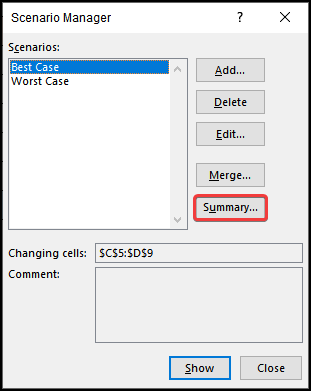

- ಈಗ, ಸನ್ನಿವೇಶ ಸಾರಾಂಶ<2 ರಿಂದ> ಸಂವಾದ ಪೆಟ್ಟಿಗೆ, ವರದಿ ಪ್ರಕಾರ ಅನ್ನು ಸನ್ನಿವೇಶ ಸಾರಾಂಶ ಎಂದು ಆಯ್ಕೆಮಾಡಿ.
- ಅದನ್ನು ಅನುಸರಿಸಿ, CTRL ಕೀಲಿಯನ್ನು ಒತ್ತಿ ಹಿಡಿದುಕೊಳ್ಳಿ ಮತ್ತು <1 ಸೆಲ್ಗಳನ್ನು ಆಯ್ಕೆಮಾಡಿ>C10 ಮತ್ತು D10 .
- ಅಂತಿಮವಾಗಿ, ಸರಿ ಮೇಲೆ ಕ್ಲಿಕ್ ಮಾಡಿ.

ಅಲ್ಲಿ ನೀವು ಹೋಗಿ! ನೀವು ಎಕ್ಸೆಲ್ ನಲ್ಲಿ ಸನ್ನಿವೇಶದ ಸಾರಾಂಶ ವರದಿಯನ್ನು ಯಶಸ್ವಿಯಾಗಿ ರಚಿಸಿದ್ದೀರಿ, ಅದು ಈ ಕೆಳಗಿನ ಚಿತ್ರದಂತಿರಬೇಕು.

ಹೆಚ್ಚು ಓದಿ: 1>ಹೌ ಟು ಡು ವಾಟ್-ಇಫ್ಎಕ್ಸೆಲ್ ನಲ್ಲಿ ಸನ್ನಿವೇಶ ನಿರ್ವಾಹಕವನ್ನು ಬಳಸಿಕೊಂಡು ವಿಶ್ಲೇಷಣೆ
2. ಎಕ್ಸೆಲ್ ನಲ್ಲಿ ಸಿನಾರಿಯೊ ಪಿವೋಟ್ ಟೇಬಲ್ ಸಾರಾಂಶ ವರದಿಯನ್ನು ನಿರ್ಮಿಸುವುದು
ಲೇಖನದ ಈ ವಿಭಾಗದಲ್ಲಿ, ನಾವು ಸನ್ನಿವೇಶವನ್ನು ಹೇಗೆ ರಚಿಸಬಹುದು ಎಂಬುದನ್ನು ಕಲಿಯುತ್ತೇವೆ ಎಕ್ಸೆಲ್ ನಲ್ಲಿ ಸಾರಾಂಶ ವರದಿ ಪಿವೋಟ್ ಟೇಬಲ್ ರೂಪದಲ್ಲಿ. ಇದನ್ನು ಡೈನಾಮಿಕ್ ಸನ್ನಿವೇಶದ ಸಾರಾಂಶ ವರದಿ ಎಂದೂ ಕರೆಯಲಾಗುತ್ತದೆ. ಇದನ್ನು ಮಾಡಲು ಕೆಳಗೆ ಚರ್ಚಿಸಲಾದ ಕಾರ್ಯವಿಧಾನಗಳನ್ನು ಅನುಸರಿಸೋಣ.
ಹಂತಗಳು:
- ಮೊದಲನೆಯದಾಗಿ, 1ನೇ ವಿಧಾನ ನಲ್ಲಿ ಹಿಂದೆ ತಿಳಿಸಲಾದ ಹಂತಗಳನ್ನು ಅನುಸರಿಸಿ ಈ ಕೆಳಗಿನ ಔಟ್ಪುಟ್ ಪಡೆಯಲು 2>ಸಂವಾದ ಪೆಟ್ಟಿಗೆ.
- ನಂತರ, ಕೆಳಗೆ ನೀಡಲಾದ ಚಿತ್ರದ ಗುರುತಿಸಲಾದ ಪ್ರದೇಶದ ಮೇಲೆ ಕ್ಲಿಕ್ ಮಾಡಿ.

- ಈಗ, ಶ್ರೇಣಿಯನ್ನು ಆಯ್ಕೆಮಾಡಿ ಕೋಶಗಳ $C$10:$D$10 ಅನ್ನು ಫಲಿತಾಂಶ ಕೋಶಗಳಾಗಿ .
- ಅದರ ನಂತರ, ಕೆಳಗಿನ ಚಿತ್ರದ ಗುರುತಿಸಲಾದ ಭಾಗವನ್ನು ಕ್ಲಿಕ್ ಮಾಡಿ.

- ತರುವಾಯ, ಸರಿ ಮೇಲೆ ಕ್ಲಿಕ್ ಮಾಡಿ.

ಪರಿಣಾಮವಾಗಿ, ನೀವು ನಿಮ್ಮ ಸನ್ನಿವೇಶದ ಸಾರಾಂಶ ವರದಿಯನ್ನು ಪಿವೋಟ್ಟೇಬಲ್ ಫಾರ್ಮ್ಯಾಟ್ನಲ್ಲಿ ಹೊಂದಿರಿ.
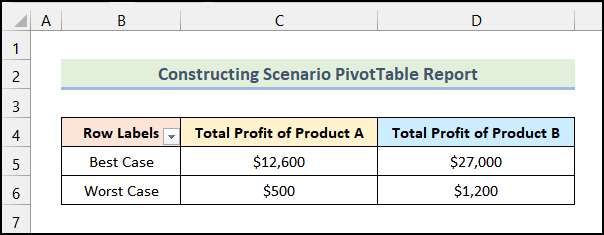
ಹೆಚ್ಚು ಓದಿ: ಹೇಗೆ ಎಕ್ಸೆಲ್ನಲ್ಲಿ ಸನ್ನಿವೇಶ ವಿಶ್ಲೇಷಣೆ ಮಾಡಲು (ಸನ್ನಿವೇಶದ ಸಾರಾಂಶ ವರದಿಯೊಂದಿಗೆ)
ಅಭ್ಯಾಸ ವಿಭಾಗ
ಎಕ್ಸೆಲ್ ವರ್ಕ್ಬುಕ್ನಲ್ಲಿ , ನಾವು ಅಭ್ಯಾಸ ವಿಭಾಗವನ್ನು ಒದಗಿಸಿದ್ದೇವೆ ವರ್ಕ್ಶೀಟ್ನ ಬಲಭಾಗದಲ್ಲಿ. ದಯವಿಟ್ಟು ಅದನ್ನು ನೀವೇ ಅಭ್ಯಾಸ ಮಾಡಿ.

ತೀರ್ಮಾನ
ಇಂದಿನ ಅಧಿವೇಶನದ ಬಗ್ಗೆ ಅಷ್ಟೆ. ನಾನು ಬಲವಾಗಿಈ ಲೇಖನವು ಎಕ್ಸೆಲ್ ನಲ್ಲಿ ಸನ್ನಿವೇಶದ ಸಾರಾಂಶ ವರದಿಯನ್ನು ರಚಿಸಲು ನಿಮಗೆ ಮಾರ್ಗದರ್ಶನ ನೀಡಲು ಸಾಧ್ಯವಾಯಿತು ಎಂದು ನಂಬುತ್ತಾರೆ. ಲೇಖನದ ಗುಣಮಟ್ಟವನ್ನು ಸುಧಾರಿಸಲು ನೀವು ಯಾವುದೇ ಪ್ರಶ್ನೆಗಳನ್ನು ಅಥವಾ ಶಿಫಾರಸುಗಳನ್ನು ಹೊಂದಿದ್ದರೆ ದಯವಿಟ್ಟು ಕಾಮೆಂಟ್ ಮಾಡಲು ಮುಕ್ತವಾಗಿರಿ. Excel ಕುರಿತು ಇನ್ನಷ್ಟು ತಿಳಿದುಕೊಳ್ಳಲು, ನೀವು ನಮ್ಮ ವೆಬ್ಸೈಟ್ಗೆ ಭೇಟಿ ನೀಡಬಹುದು, ExcelWIKI . ಸಂತೋಷದ ಕಲಿಕೆ!

